携帯電話の世代ごとに画面と本体の比率が高くなり、携帯電話の操作方法としてジェスチャが好まれる傾向が強まっています。シンプルで、ほぼすべてのジェスチャー アクションにアクセスできます。また、まだサポートされていないジェスチャを追加することもできます。このマニュアルは、Samsung の携帯電話をお持ちの場合に役立ちます。ここで、Samsung のバックタップの使い方を学ぶことができます。
近年、スマートフォンのジェスチャが非常に普及しており、その結果、スマートフォンの OEM はジェスチャを追加し続けています。アプリにアクセスしたり、アクティビティを実行したりするための特定の文字や記号の使用、フロントとリアのダブルまたはトリプルタップ、およびその他の多くのジェスチャーも、最近では非常に一般的です.
アクセシビリティ機能として iPhone でデフォルトで有効になっている Apple のバックタップ ジェスチャは、最もよく知られているジェスチャの 1 つです。画面をタップすることは、電話を持ったまま電話の背面に手を伸ばすのと同じくらい簡単なので、これは最も優れたジェスチャーの 1 つです。ただし、Samsung の携帯電話にはデフォルトで付属していません。このアプローチを使用することで、Samsung の電話で動作させることができます。
サポートされているバックタップ アクション
これらのアクションは、バック タップ ジェスチャを使用して、Samsung デバイスで実行できます。
- スクリーンショットを撮ります
- Google 音声アシスタントへのアクセス
- ポップアップウィンドウを起動
- 通知を表示
- 最近のアプリを表示
- 戻るボタンのアクション
- アプリを開く
Samsungでバックタップを有効にする方法
Samsung の携帯電話の場合、デフォルトでは戻るタップは利用できません。したがって、Good Lock として知られるよく知られたカスタマイジング サービスを使用して、最初に有効にする必要があります。ええ、高度なカスタマイズに関する議論はGood Lockに言及していると簡単に推測できます. Samsung スマートフォンでは、次の手順に従ってバックタップを有効にします。
- インターネットに接続した後、スマートフォンで Galaxy Store を開きます。
- Good Lock (Good Lock Labs から) を検索して携帯電話にインストールします。
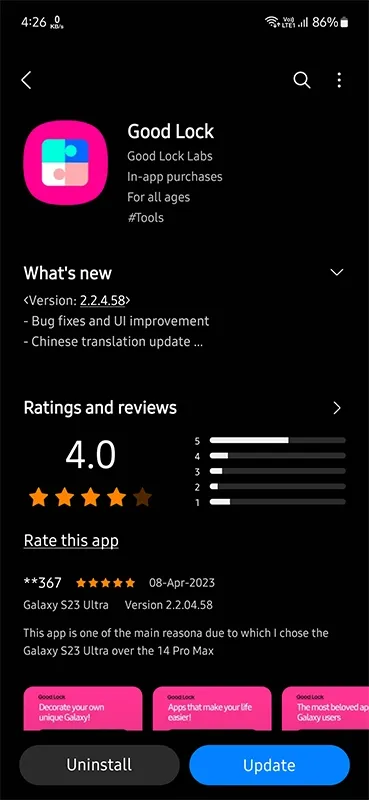
- アプリケーションを開いて、RegiStar モジュールを見つけます。ダウンロード アイコンをタップすると、携帯電話にモジュールをインストールできます。
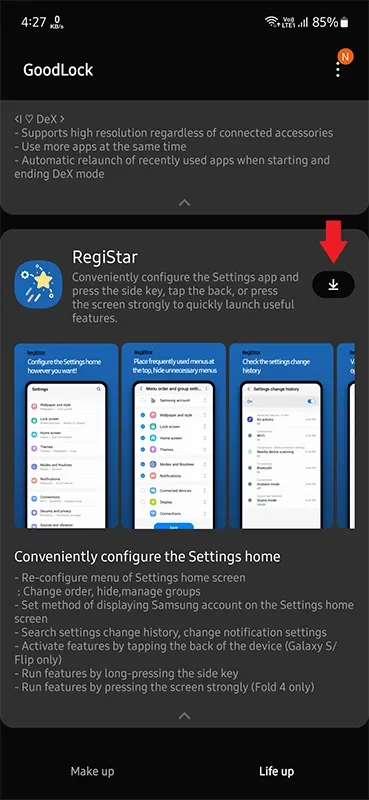
- モジュールをインストールした後、Good Lock に戻り、RegiStar モジュールを選択します。

- RegiStar の設定アドオンで Back-Tap アクションをタップします。

- スイッチを有効にして、バックタップをオンに切り替えます。
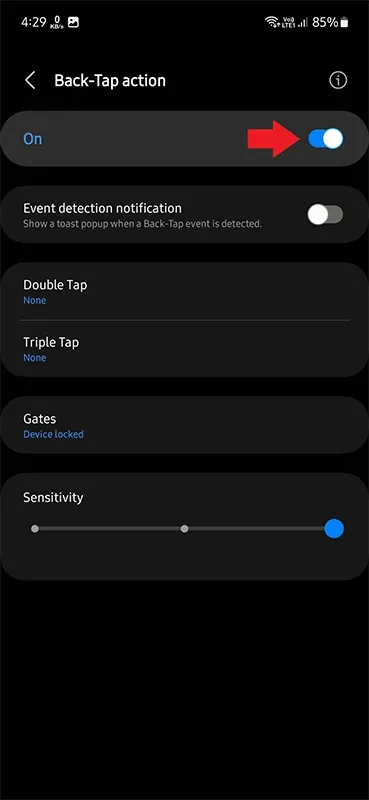
したがって、Good Lock を使用すると、Samsung の電話で Back Tap を有効にすることができます。
Samsungで戻るタップを使用する方法
携帯電話でバックタップを有効にした後、タップ ジェスチャの目的のアクションを選択できるようになりました。ダブルタップとトリプルタップは、バックタップ機能でサポートされています。
- スマートフォンで RegiStar にログインします。
- 後方タップが使用されます。ダブルタップを押して、割り当てたいアクションを選択します。

- トリプルタップで同じことをしてから戻ります。
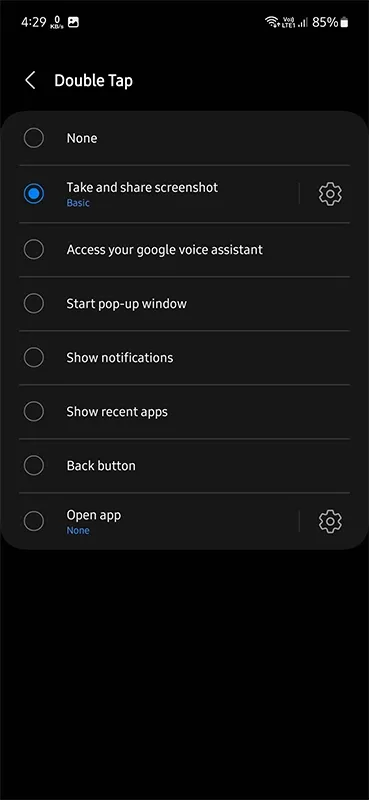
- 次に、携帯電話の背面をダブルまたはトリプルタップすると、指定したアクションが実行されます。
これで、Samsung デバイスで Back Tap を使用する方法の詳細な説明ができました。バックタップはどのモーションがいいと思いますか?ご不明な点がございましたら、コメント欄でお知らせください。




コメントを残す